
Kapitel 11
Business Contact Manager für Outlook
594
Der Microsoft Business Contact Manager ist ein Zusatzprogramm zu Outlook, das im Lieferumfang
der Office-Versionen Small Business, Professional und Ultimate enthalten ist. Der Business Contact
Manager unterstützt Sie bei folgenden Aufgaben:
쐍 Direktes Vermarkten von Produkten und Diensten
쐍 Verwaltung von Geschäftsprojekten
쐍 Anpassung von Geschäftsformularen, mit denen sich zahlreiche wichtige Geschäftsinformatio-
nen speichern lassen
쐍 Verfolgen von geschäftsbezogenen Aufgaben mit Hilfe von Formularen für Geschäftsprojekte
und Projektaufgaben
쐍 Integration der Kontaktdaten in Ihre Buchhaltungssoftware
쐍 Gemeinsame Verwendung von Daten im Team und die Möglichkeit, Daten auf dem Notebook
mitzunehmen
Speichern Sie in Outlook alle Firmen- und Geschäftskontakte, die dann an einem zentralen Ort zur
Verfügung stehen. Outlook können Sie weiterhin für die Verwaltung Ihrer persönlichen Kontakte
verwenden.
Business Contact Manager installieren
Besitzen Sie die Microsoft Office-Version Microsoft Office Small Business, Microsoft Office Professi-
onal oder Microsoft Office Ultimate, können Sie nach der Installation von Microsoft Office mit
Microsoft Office Outlook über die CD 2 den Business Contact Manager installieren und konfigurie-
ren. Gehen Sie dazu wie folgt vor:
1. Beenden Sie Outlook, falls die Anwendung gerade aktiv ist, legen Sie die CD 2, die Sie in der
Softwareverpackung Ihrer Microsoft Office-Version finden, in das CD- oder DVD-Laufwerk
Ihres Computers ein und schließen Sie es.
Ist .NET Framework 2.0 auf Ihrem Computer bisher noch nicht installiert, blendet
sich ein Hinweisfenster ein, das Sie mit OK bestätigen müssen, um die Installation vorzunehmen.
Ohne .NET Framework 2.0 kann der Business Contact Manager nicht installiert werden.
2. Es öffnet sich das Dialogfeld Setup-Assistent für Business Contact Manager für Outlook 2007, in
dem das Kontrollkästchen Business Contact Manager für Outlook 2007 bereits aktiviert ist. Belas-
sen Sie diese Einstellung und klicken Sie auf Weiter.
3. Im nächsten Schritt wählen Sie den Zielordner aus, in dem der Business Contact Manager für
Outlook 2007 installiert werden soll. Um den vorgegebenen Ordner beizubehalten, klicken Sie
auf Weiter. Um den Ordner zu wechseln, klicken Sie auf Durchsuchen und wählen Sie im Dialog-
feld Ordner suchen den gewünschten Ordner aus oder klicken Sie auf Neuen Ordner erstellen, um
einen ganz neuen Ordner einzurichten. Bestätigen Sie Ihre Wahl mit einem Mausklick auf OK.
4. Klicken Sie nun auf die Schaltfläche Installieren.
TIPP
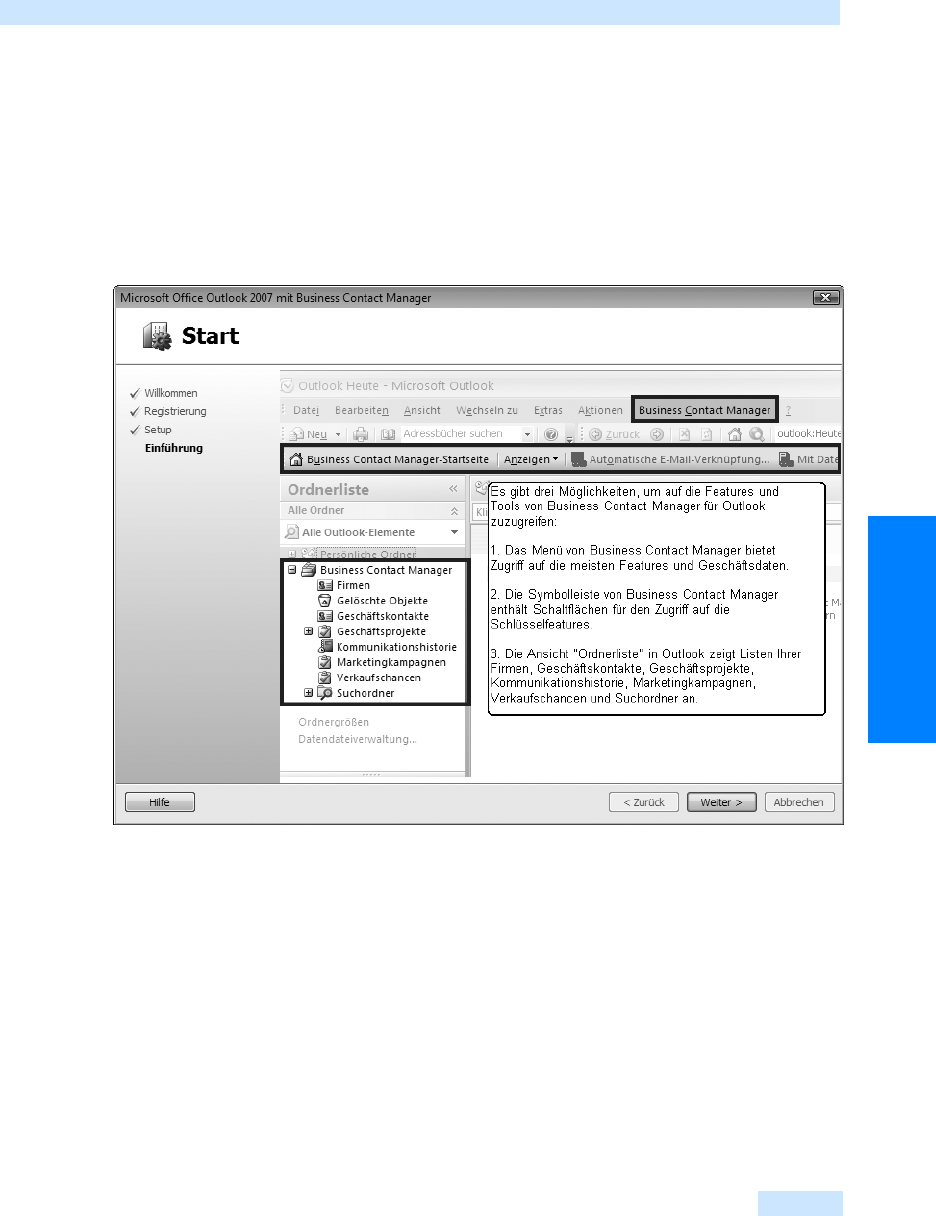
Business Contact Manager installieren
595
Kontaktpflege leicht gemacht
5. Wählen Sie im Willkommens-Bildschirm des Start-Assistenten die Option und klicken Sie auf
Weiter.
6. Wählen Sie im nächsten Schritt, Registrierung, ob Sie die Registrierung vornehmen möchten,
mit oder ohne Kontaktinformationen zu senden, und klicken Sie auf Weiter.
7. In der nun eingeblendeten Registrierungsbestätigung klicken Sie nochmals auf Weiter.
8. Im letzten Schritt öffnet sich eine Einführung in die Arbeit mit Business Contact Manager (siehe
Abbildg. 11.1).
Abbildg. 11.1
Der Installation folgt die Einführung in die Arbeit mit Business Contact Manager
9.
Klicken Sie auf Weiter und dann auf Fertig stellen, um die Installation abzuschließen.
10. Outlook wird nun wie gewohnt gestartet. Im Unterschied zu bisher ist in der Menüleiste nun
jedoch ein zusätzlicher Menüpunkt Business Contact Manager zu sehen. Außerdem wurde
bereits die Aufgabe Business Contact Manager-Datenbank sichern zu Ihren Aufgaben hinzuge-
fügt. Wählen Sie im Menü Business Contact Manager den Befehl Business Contact Manager-Start-
seite, um die Startseite zu öffnen (siehe Abbildg. 11.2).
Get Microsoft Office Outlook 2007 - Das Handbuch now with the O’Reilly learning platform.
O’Reilly members experience books, live events, courses curated by job role, and more from O’Reilly and nearly 200 top publishers.

